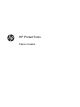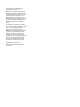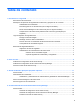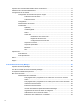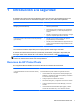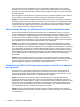HP ProtectTools Getting Started
antes del inicio de sesión de Windows. Una vez configurada la unidad de disco duro, no puede
accederse a esta sin una contraseña antes de que se inicie el sistema operativo. El médico puede
aumentar aún más la seguridad de la unidad si opta por encriptar los datos con la opción de unidad
de autoencriptación.
Drive Encryption for HP ProtectTools no permite el acceso a los datos encriptados incluso cuando se
retira la unidad, ya que ambos se encuentran vinculados a la placa del sistema original.
Ejemplo 2: Un administrador hospitalario desea asegurarse de que solo los doctores y el personal
autorizado puedan acceder a los datos de su equipo local, sin compartir sus contraseñas personales.
El departamento de TI agrega al administrador, a los médicos y a todo el personal autorizado como
usuarios de Drive Encryption. Ahora solo el personal autorizado puede iniciar el equipo o dominio
con su nombre de usuario y contraseña personales.
Device Access Manager for HP ProtectTools (solo en algunos modelos)
Device Access Manager for HP ProtectTools permite que un administrador restrinja y controle el
acceso al hardware. Es posible utilizar Device Access Manager for HP ProtectTools para bloquear el
acceso no autorizado a unidades flash USB donde puedan copiarse los datos. También puede
restringirse el acceso a unidades de CD/DVD, al control de dispositivos USB, a conexiones de red,
etc. Un ejemplo sería una situación en la que proveedores externos necesitan acceder a los equipos
de la compañía, pero no deben poder copiar los datos a una unidad USB.
Ejemplo 1: Un gerente de una compañía de suministros médicos a menudo trabaja con registros
médicos personales y con información de su compañía. Los empleados necesitan acceder a estos
datos; sin embargo, es sumamente importante que no se extraigan los datos del equipo por medio de
una unidad USB o de cualquier otro medio de almacenamiento externo. La red es segura, pero los
equipos tienen grabadoras de CD y puertos USB que podrían permitir copiar o sustraer los datos. El
gerente utiliza Device Access Manager para desactivar los puertos USB y grabadoras de CD a fin de
que no puedan utilizarse. Aunque los puertos USB se bloquean, el mouse y los teclados siguen
funcionando.
Ejemplo 2: Una compañía de seguros no desea que sus empleados instalen o carguen software
personal o datos provenientes de su hogar. Algunos empleados necesitan acceder al puerto USB en
todos los equipos. El gerente de TI utiliza Device Access Manager para permitirles el acceso a
algunos empleados, mientras se les bloquea el acceso externo a otros.
Computrace for HP ProtectTools (anteriormente LoJack Pro) (se adquiere
por separado)
Computrace for HP ProtectTools (se adquiere por separado) es un servicio capaz de rastrear la
ubicación de un equipo sustraído cada vez que el usuario accede a Internet. Computrace for HP
ProtectTools igualmente puede ayudar a administrar y localizar equipos de forma remota, así como
también puede ayudar a monitorizar el uso y las aplicaciones del equipo.
Ejemplo 1: El director de una escuela instruyó al departamento de TI para que este hiciera un
seguimiento de todos los equipos de la escuela. Una vez realizado el inventario de los equipos, el
administrador de TI registró todos los equipos con Computrace para que pudieran rastrearse en caso
de que alguna vez se sustrajeran. Recientemente la escuela se dio cuenta de que faltaban varios
equipos, por lo que el administrador de TI alertó a las autoridades y a los oficiales de Computrace.
Las autoridades localizaron y devolvieron los equipos a la escuela.
Ejemplo 2: Una compañía inmobiliaria necesita controlar y actualizar equipos en todo el mundo.
Utiliza Computrace para monitorizar y actualizar los equipos sin tener que enviar a un profesional de
TI a cada equipo.
4 Capítulo 1 Introducción a la seguridad